驱动安装完成怎么添加打印机 完整操作指南
在电脑上成功安装打印机驱动后,很多用户会遇到一个问题:打印机明明已经连接好了,驱动也安装完成,但系统却无法识别或无法使用。今天就教大家添加打印机的方法,并以Windows11操作系统电脑为例。

一、确认驱动安装是否成功
在添加打印机之前,首先要确保驱动安装成功。驱动是电脑与打印机沟通的桥梁,没有安装好驱动,即便打印机连接正常,系统也无法使用打印机功能。
操作步骤如下:
1、按下 Win + R 快捷键,输入 devmgmt.msc 回车,打开设备管理器。
2、在设备管理器中找到 打印机 或 打印机队列 类别。
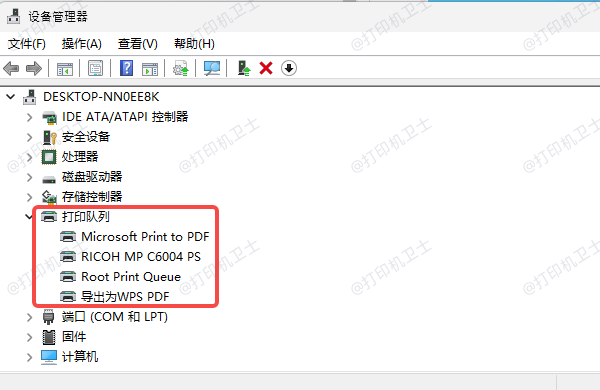
3、检查是否有黄色感叹号或者未知设备标识。如果驱动安装正确,打印机名称会正常显示且没有任何警告标志。
4、如果驱动安装异常或显示错误,建议使用“打印机卫士”进行修复。该软件能够自动检测驱动问题,并提供一键修复功能,避免手动查找驱动和排错的繁琐步骤。
5、点击下方按钮,安装 打印机卫士 到电脑上。

 好评率97%
好评率97%
 下载次数:4812832
下载次数:4812832
6、打开打印机卫士,在主界面中找到 立即检测 功能。
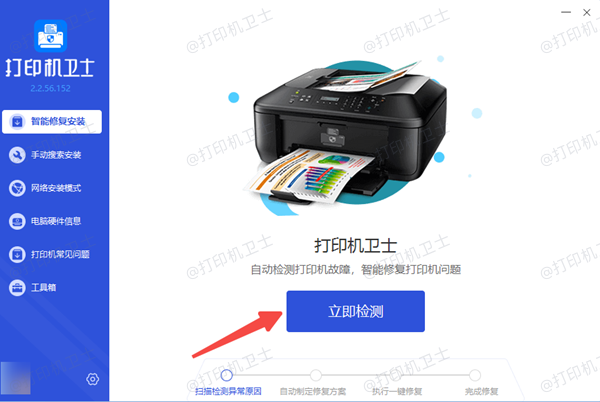
7、件会自动扫描系统中已安装的打印机驱动,检查是否有异常、缺失或版本不匹配。
8、点击 一键修复,软件会自动下载并安装正确的驱动版本。
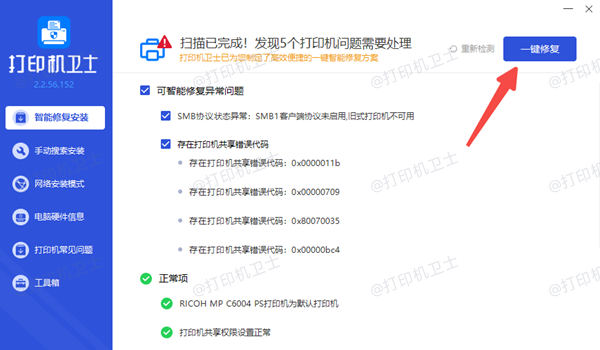
9、修复过程中无需手动操作,软件会自动完成安装和配置。
10、驱动修复完成后,重启电脑,再重新添加打印机。
二、通过系统设置添加打印机(Windows11)
在Windows中,也可以通过系统设置快速添加打印机:
1、打开电脑的 设置,选择 蓝牙和其他设备 → 打印机和扫描仪。
2、点击 添加设备,系统会自动搜索网络或USB打印机。
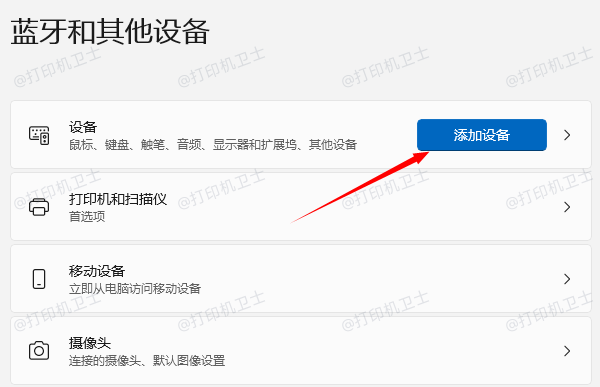
3、找到打印机后点击 添加设备 即可。
4、如果系统未搜索到打印机,如果“我需要的打印机不在列表中”,可点击“手动添加新设备”;
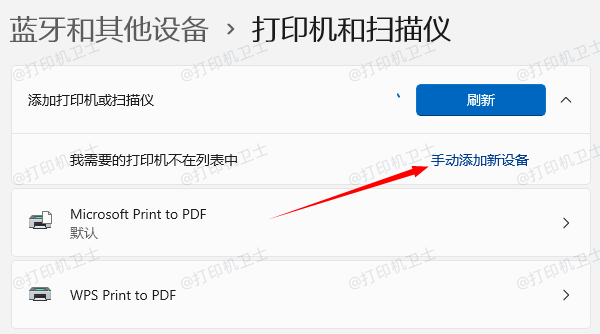
5、选择 使用IP地址或主机名添加打印机,然后根据提示操作。
6、打印机的IP地址怎么查看?对于有触摸屏或显示屏的打印机,可以在 菜单 → 网络设置 → TCP/IP 配置 或 查看网络状态。记录下 IPv4 地址,格式类似 192.168.1.100。
三、对于网络打印机或共享打印机,需要注意以下几点:
1、确保打印机与电脑处于同一局域网。
2、网络打印机需要正确设置IP地址或主机名。
3、某些企业环境下,可能需要输入用户名和密码才能访问共享打印机。
4、也可以打开 打印机卫士 的“网络安装模式”直接完成连接和添加,避免手动配置网络参数的麻烦。
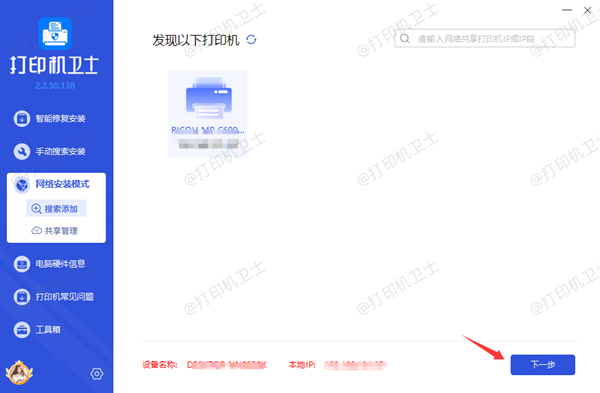
驱动安装完成后,添加打印机是保证打印功能正常使用的关键步骤。使用 打印机卫士,即便是电脑新手,也能快速完成驱动安装、打印机添加和测试,保证打印机顺畅使用。